内容提要:文章介绍Photoshop合并通道的三个细节,通过一个具体案例介绍Photoshop怎么合并通道,并附带一个相关视频操作文件。
Photoshop合并通道操作是在分离通道之后的操作。PS合并通道,可以将多个灰度图像文件合并为一个图像文件。
合并通道需要注意几个细节:1.要合并的图像是灰度模式。2.已拼合(没有图层)并且是相同像素尺寸。3.文件都处于打开状态。
下面我们以一个简单的案例来介绍怎么合并通道操作。先看原图和效果图,左边是原图,右边是通过分离通道、合并通道后的效果。
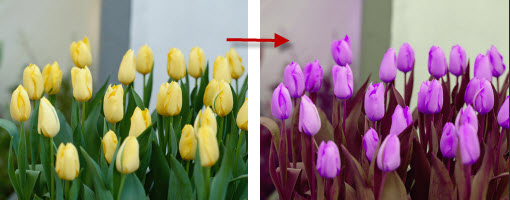
Photoshop合并通道具体操作如下:
1.打开左边的图像文件。复制一个文件,接下来的操作就在这个复制文件里面进行。
2.切换到“通道”面板,执行“分离通道”,再次执行“合并通道”。
3.因为之前的图像是RGB颜色,3个通道,因此在“合并通道”选择:RGB颜色,单击确定。
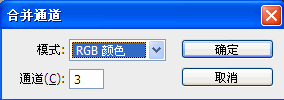
4.随后弹出“合并RGB通道”,我们在此对各通道进行简单互换,具体如下图:红色通道变为绿色通道,绿色通道变为蓝色通道,蓝色通道变为红色通道。确定,图像色调也随之改变了。
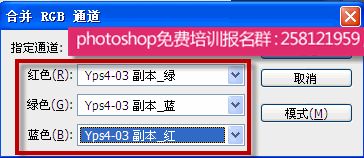
除了简单的对通道进行互换,每个灰度通过对应的都是一个独立文件,还可以进行其余的编辑修改,从而实现其他的一些效果。
在下一篇文章再提供一个关于Photoshop合并通道的视频教程供大家学习。







